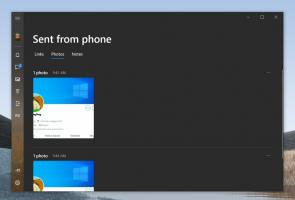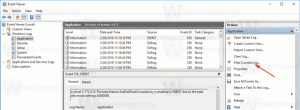เปิดหรือปิด หยุดการซิงค์ OneDrive อัตโนมัติเมื่อเปิดแบตเตอรี่
วิธีเปิดหรือปิดใช้งานหยุด OneDrive Sync โดยอัตโนมัติเมื่ออยู่ในโหมดประหยัดแบตเตอรี่ใน Windows 10
OneDrive เป็นโซลูชันการจัดเก็บเอกสารออนไลน์ที่สร้างโดย Microsoft ซึ่งมาพร้อมกับบริการฟรีสำหรับ Windows 10 สามารถใช้เพื่อจัดเก็บเอกสารและข้อมูลอื่น ๆ ของคุณทางออนไลน์ในระบบคลาวด์ นอกจากนี้ยังมีการซิงโครไนซ์ข้อมูลที่เก็บไว้ในอุปกรณ์ทั้งหมดของคุณ ตามค่าเริ่มต้น OneDrive จะหยุดการซิงค์ชั่วคราวโดยอัตโนมัติเพื่อประหยัดแบนด์วิดท์และพลังงานแบตเตอรี่เมื่ออุปกรณ์ของคุณอยู่ในโหมดประหยัดแบตเตอรี่ คุณสามารถเปิดหรือปิดใช้งานคุณลักษณะนี้เมื่อจำเป็น นี่คือวิธีการ
OneDrive มาพร้อมกับ Windows ตั้งแต่ Windows 8 เป็นโซลูชันแบบครบวงจรที่สร้างโดย Microsoft เพื่อให้ผู้ใช้สามารถมีไฟล์เดียวกันบนพีซีทุกเครื่องที่เขาลงชื่อเข้าใช้ด้วยบัญชี Microsoft ของเขา ก่อนหน้านี้รู้จักกันในชื่อ SkyDrive บริการนี้ได้รับการรีแบรนด์เมื่อไม่นานมานี้
นอกจากนี้ยังมีการซิงโครไนซ์ข้อมูลที่เก็บไว้ในอุปกรณ์ทั้งหมดของคุณ "ไฟล์ตามความต้องการ" เป็นคุณลักษณะของ OneDrive ที่สามารถแสดงเวอร์ชันตัวยึดตำแหน่งของไฟล์ออนไลน์ในไดเร็กทอรี OneDrive ในเครื่องของคุณ แม้ว่าจะไม่ได้ซิงโครไนซ์และดาวน์โหลดก็ตาม คุณลักษณะการซิงโครไนซ์ใน OneDrive ขึ้นอยู่กับบัญชี Microsoft ในการใช้ OneDrive คุณต้องสร้างก่อน นอกจาก OneDrive แล้ว บัญชี Microsoft ยังสามารถใช้เพื่อเข้าสู่ระบบ Windows 10, Office 365 และบริการออนไลน์ของ Microsoft ได้เกือบทั้งหมด
หากคุณไม่พอใจกับเมนูนี้ คุณสามารถลบออกได้ ดู ลบเมนูบริบท OneDrive ใน Windows 10.
ตามค่าเริ่มต้น Windows 10 จะหยุดการซิงค์ OneDrive ชั่วคราวโดยอัตโนมัติเมื่ออุปกรณ์ของคุณอยู่ใน โหมดประหยัดแบตเตอรี่. ลักษณะการทำงานนี้อาจเกิดขึ้นโดยไม่คาดคิด เนื่องจากคุณสามารถคาดหวังว่าไฟล์ของคุณจะถูกซิงค์โดยไม่คำนึงถึงแหล่งพลังงานและโหมดของไฟล์
หากต้องการปิดใช้งานการหยุด OneDrive Sync โดยอัตโนมัติเมื่ออยู่ในโหมดประหยัดแบตเตอรี่
- คลิก ไอคอน OneDrive ในซิสเต็มเทรย์เพื่อเปิดการตั้งค่า
- คลิกที่ มากกว่า (...).
- เลือก การตั้งค่า จากเมนู
- ปิดตัวเลือก หยุดการซิงค์โดยอัตโนมัติเมื่ออุปกรณ์นี้อยู่ในโหมดประหยัดแบตเตอรี่ บน การตั้งค่า แท็บ
คุณทำเสร็จแล้ว!
หมายเหตุ: การตั้งค่านี้จะปรากฏเฉพาะเมื่อคุณอยู่ ลงชื่อเข้าใช้ OneDrive กับคุณ บัญชีไมโครซอฟท์.
สามารถเปิดใช้งานตัวเลือกนี้อีกครั้งได้ทุกเมื่อ
นอกจากนี้ ผู้ใช้ที่สนใจสามารถเปิดหรือปิดใช้งานคุณลักษณะนี้ด้วยการปรับแต่งรีจิสทรี
Registry Tweak เพื่อเปิดใช้งานหรือปิดใช้งานการหยุด OneDrive Sync อัตโนมัติเมื่อใช้งานแบตเตอรี่
- เปิด แอพ Registry Editor.
- ไปที่คีย์รีจิสทรีต่อไปนี้
HKEY_CURRENT_USER\Software\Microsoft\OneDrive
ดูวิธีไปที่คีย์รีจิสทรี ด้วยคลิกเดียว.
- ทางด้านขวา แก้ไขหรือสร้างค่า DWORD 32 บิตใหม่
UserSettingBatterySaverEnabled.
หมายเหตุ: แม้ว่าคุณจะเป็น รัน Windows 64 บิต คุณยังต้องสร้างค่า DWORD 32 บิต - ตั้งค่าดังนี้:
0 - ปิดการใช้งาน
1 - เปิดใช้งาน - เพื่อให้การเปลี่ยนแปลงที่ทำโดย Registry tweak มีผล คุณต้อง ออกจากระบบ และลงชื่อเข้าใช้บัญชีผู้ใช้ของคุณ
เพื่อความสะดวกของคุณ คุณสามารถดาวน์โหลดไฟล์ Registry ที่พร้อมใช้งานต่อไปนี้:
ดาวน์โหลดไฟล์ Registry
แค่นั้นแหละ.
บทความที่น่าสนใจ:
- วิธีปิดการใช้งาน OneDrive ใน Windows 10
- วิธีถอนการติดตั้ง OneDrive อย่างเป็นทางการใน Windows 10
- วิธีรีเซ็ตการซิงค์ OneDrive ใน Windows 10
- เปิดใช้งานการป้องกันโฟลเดอร์ด้วย OneDrive ใน Windows 10
- ลบเมนูบริบท OneDrive ใน Windows 10
- ปิดใช้งานการรวม OneDrive ใน Windows 10
- ลงชื่อออกจาก OneDrive ใน Windows 10 (ยกเลิกการเชื่อมโยงพีซี)
- ปิดใช้งานไอคอน OneDrive Cloud ในบานหน้าต่างนำทางใน Windows 10
- เพิ่มพื้นที่ว่างจากไฟล์ OneDrive ที่มีอยู่ในเครื่อง
- สร้างไฟล์ OneDrive แบบออนดีมานด์แบบออนไลน์เท่านั้นใน Windows 10. โดยอัตโนมัติ
- บันทึกเอกสาร รูปภาพ และเดสก์ท็อปไปยัง OneDrive อัตโนมัติใน Windows 10
- เปลี่ยนตำแหน่งโฟลเดอร์ OneDrive ใน Windows 10
- และอื่น ๆ!